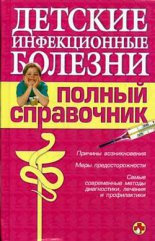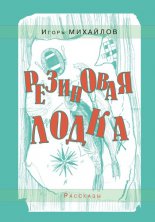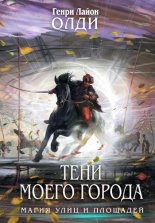3ds Max 2008 Верстак Владимир
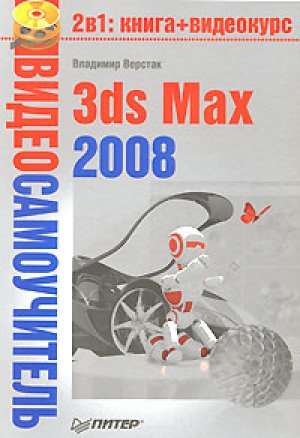
Трассируемый материал поддерживает такие специальные эффекты, как Fog (Туман), Color Density (Плотность цвета), Translucency (Просвечивание) и Fluorescence (Флуоресценция).
Для создания материала Raytrace (Трассируемый) выполните следующие действия.
1. Щелкните на кнопке Type (Тип) в окне Material Editor (Редактор материалов) для вызова окна диалога Material/Map Browser (Окно выбора материалов и карт).
2. Выберите из списка материал Raytrace (Трассируемый). В результате откроется окно диалога, в котором необходимо указать: Discard old material? (Удалить старый материал?) или Keep old material as sub-material? (Оставить старый материал в качестве компонента?).
3. Щелкните на кнопке OK. В результате в области свитков окна Material Editor (Редактор материалов) появятся свитки с параметрами редактирования трассируемого материала Raytraсe Basic Parameters (Основные параметры трассируемого материала) (рис. 3.18), Extended Parameters (Дополнительные параметры), Raytracer Controls (Управление трассировкой) и SuperSampling (Сверхразрешение).
Рис. 3.18. Cвиток Raytraсe Basic Parameters (Основные параметры трассируемого материала)
Свиток Raytraсe Basic Parameters (Основные параметры трассируемого материала) включает часть описанных ранее параметров для стандартного материала, поэтому остановимся только на тех, которые соответствуют материалу Raytraсe (Трассируемый).
В отличие от стандартного материала, поля образца цвета (за исключением цвета Diffuse (Цвет рассеивания)) могут переключаться между образцом цвета и счетчиком значения, варьирующегося в диапазоне от 0 до 100, что соответствует белому и черному цветам. Переключение производится с помощью установки или снятия флажка, находящегося рядом с образцом цвета. Параметр Ambient (Цвет подсветки) отличается от одноименной настройки стандартного материала. Для материала Raytrace (Трассируемый) значение подсветки характеризует степень восприятия подсветки трассируемым материалом. Установка белого цвета аналогична блокировке цветов Diffuse (Цвет рассеивания) и Ambient (Цвет подсветки) в стандартном материале.
Цвет Reflect (Отражение) управляет отражательной способностью материала. Белый материал будет соответствовать 100 % величины отражения, в то время как черный материал совсем не будет генерировать отражения. При использовании цвета, отличного от черно-белого, последний будет добавляться к отражениям, изменяя их цветовой тон.
Образец цвета Luminosity (Светимость), подобно параметру Self-Illumination (Собственное свечение) стандартного материала, вызывает эффект свечения материала цветом образца. Снятие флажка вызывает смену названия на Self-Illum (Собственное свечение) и появление счетчика для настройки собственного свечения в диапазоне от 0 до 100.
Параметр Transparency (Прозрачность) устанавливает фильтрацию цвета, проходящего через прозрачный материал (аналогичен комбинации Filter (Фильтрующий) и Opacity (Непрозрачность) стандартного материала). При использовании белого цвета материал полностью прозрачный и, наоборот, при черном – полностью непрозрачный.
В нижней части свитка Raytraсe Basic Parameters (Основные параметры трассируемого материала) располагаются параметры двух карт – Environment (Окружающая среда) и Bump (Рельефность). Они также представлены в свитке Maps (Карты текстур):
• Environment (Окружающая среда) – предназначена для замены карты текстуры окружающей среды, назначенной в окне диалога Environment and Effects (Окружающая среда и эффекты); используется для формирования зеркального отражения и цвета прозрачности (карта окружающей среды видна только тогда, когда ее значение не равно 0);
• Bump (Рельефность) – применяется в качестве карты выдавливания.
Свиток Extended Parameters (Дополнительные параметры) (рис. 3.19) содержит настройки специальных эффектов материала Raytrace (Трассируемый).
Рис. 3.19. Свиток Extended Parameters (Дополнительные параметры)
Параметр Extra Lighting (Дополнительное освещение) усиливает эффект подсветки за счет рассеянного света другими объектами сцены. Используется для усиления влияния цвета соседних объектов, имитируя Radiosity (Диффузное отражение) (например, белая тарелка на синей скатерти приобретет голубоватый оттенок).
Настройка параметра Translucency (Просвечивание) позволяет свету проходить сквозь объект, представляя собой результат ненаправленного диффузного рассеивания. Этот эффект можно использовать, например, для имитации воска горящей свечи.
При помощи настройки параметра Fluorescence (Флуоресценция) можно задать эффект флуоресцентного свечения материала. Значение параметра Fluor. Bias (Флуоресцентное смещение) контролирует силу эффекта в диапазоне от 0 до 1.
Область Advanced Transparency (Улучшенная прозрачность) позволяет настроить эффекты прозрачности материала.
• Transp. (Окружающая среда для прозрачности) – устанавливает карту окружающей среды применительно к эффекту преломления фона в прозрачном материале.
• Density Color (Плотность цвета) и Density Fog (Плотность тумана) – однотипные параметры, позволяющие настроить свойства цвета в среде прозрачного объекта или тумана. Параметры Start (Начало) и End (Конец) задают ближнюю и дальнюю границы внутри объекта, а Amount (Величина) – величину силы эффекта. Данные настройки можно применять для создания эффекта дымчатого стекла.
В области Reflections (Отражения) можно настроить параметры отражений, указав тип эффекта отражения: Default (Исходный) или Additive (Суммарный). Значение параметра Gain (Поглощение) задает яркость зеркальных отражений в диапазоне от 0 до 1.
Свиток Raytracer Controls (Управление трассировкой) (рис. 3.20) позволяет оптимизировать алгоритм трассировки с целью уменьшения времени визуализации конечного изображения.
Рис. 3.20. Свиток Raytracer Controls (Управление трассировкой)
Область Local Options (Локальные параметры) содержит настройки, позволяющие управлять включением/выключением трассировки – Enable Raytracing (Включить трассировку), атмосферных эффектов – Raytrace Atmospherics (Атмосферные эффекты трассировки), самоотражения и самопреломления материала – Enable Self Reflect/Refract (Включить самоотражением и самопреломление материала), а также отражением и преломлением применительно к каналам G-буфера (Reflect/Refract Material IDs (Отражение/преломление идентификатора материала)).
При помощи настроек области Raytracer Enable (Разрешить трассировку) можно разрешить или запретить преломления или отражения применительно к данному материалу.
Кнопка Local Exclude (Локальное исключение) служит для вызова окна, позволяющего указать объекты, которые не будут участвовать в обработке трассировщиком применительно к данному материалу.
Параметр Bump Map Effect (Действие карты рельефа) определяет степень влияния карты рельефа на трассируемые эффекты отражения и преломления.
Область Ray Antialiasing Globally (Сглаживание отражений и преломлений при трассировке) служит для включения сглаживания, а из раскрывающегося списка можно выбрать один из алгоритмов сглаживания.
Использование текстурных карт
Понятие о текстурных картах
Использование текстурных карт – еще один способ улучшения визуализации объектов. В 3ds Max текстурные карты представляют собой растровые изображения, назначаемые поверхностям объектов. Одни карты накладываются на объект как рисунок, другие (например, Bump (Рельефность) или Raytrace (Трассируемый)) – служат для изменения отображения поверхности, учитывая только интенсивность, считая конечные цвета оттенками серого.
Двенадцать каналов проецирования, расположенных в свитке Maps (Карты текстур) окна стандартного материала, являются отправными точками для совершенствования его вида. Можно манипулировать, комбинировать, ответвлять текстурные карты множеством способов, заставляя даже простые поверхности выглядеть сложными и насыщенными. Умелое применение текстурных карт может сделать модель предельно реалистичной.
Поскольку канал проецирования может ветвиться достаточно глубоко, способ интерпретации результатов ветвления изменяется в зависимости от различных каналов. Результат канала оценивается в цвете RGB и интенсивности оттенков серого.
Помните, что растровые карты, применяемые в каналах проецирования, оказывают значительную нагрузку на оперативную память. На один пиксел 24-разрядная карта цвета требует 3 байта памяти, то есть при разрешении 3072 2048 формата Kodak CD-ROM изображение будет использовать 25 Мбайт оперативной памяти. Если при этом растровая карта использует фильтрацию (а этот параметр применяется практически всегда), появляются дополнительные затраты по 1 байту на пиксел при Pyramidal (Пирамидальная фильтрация) и 12 байт на пиксел при Summed Area (Площадное усреднение) фильтрации.
Совет
Для каналов, основанных на использовании интенсивности растровых изображений, таких как Self-Illumination (Собственное свечение), Opacity (Непрозрачность), Bump (Рельефность) и др., необходимо использовать карты в оттенках серого. Это позволит не только более правильно использовать канал проецирования, но и сократить на треть загрузку оперативной памяти.
Проекционные координаты
Проекционные координаты применяются для указания того, как будет отображаться на поверхности объекта карта текстуры. Они используют пространство координат UVW, где U – горизонтальное направление, V – вертикальное, а W – глубина. Координаты проецирования растровых карт UVW представляют пропорции соответствующих карт. В координатах UVW подсчитывается приращение растровой карты без ссылки на ее явные размеры.
Оси U и V пересекаются в центре растровой карты и определяют центр UV-координат. Центр координат является точкой, вокруг которой вращается карта при настройке значения параметра Angle (Угол) для типа карты Bitmap (Растровое изображение).
При моделировании почти все примитивы в свитке настроек Parameters (Параметры) содержат параметр Generate Mapping Coords. (Генерировать координаты проецирования), который присваивает объектам проекционные координаты. Например, для примитива Box (Параллелепипед) проекционные координаты присваиваются каждой грани.
Когда проецирование генерируется параметрически, мозаичность и ориентация настраиваются только при помощи параметров материала, назначенного поверхности. В качестве альтернативы может применяться модификатор UVW Map (UVW-проекция), использование которого предоставляет возможность независимого управления проекцией отображения, расположением, ориентацией и мозаичностью текстуры.
Присваивание и контроль над проекционными координатами осуществляется различными способами: от присваивания модификаторов, таких как UVW Map (UVW-проекция) или Unwrap UVW (Расправить UVW-проекцию), до использования подключаемых модулей и самостоятельных программ.
Как и большинство модификаторов 3ds Max, модификаторы проецирования оказывают влияние на все, что им передается в стеке модификаторов. Если активная выборка содержит грани, то проецирование присваивается только выборке подобъектов граней. Такая возможность позволяет смешивать типы проекций отображения и помещать отображение в нескольких местах одного и того же объекта.
Проецирование при помощи модификатора UVW Map (UVW-проекция)
Модификатор UVW Map (UVW-проекция) позволяет назначить объекту проекционные координаты для последующего наложения текстурных карт и управления их положением в пространстве.
Для присвоения объекту модификатора UVW Map (UVW-проекция) в любом окне проекции выделите объект, которому будет назначен модификатор. Выполните команду Modifiers UV Coordinates UVW Map (Модификаторы UV-координаты UVW-проекция). В результате в стек модификаторов добавится модификатор UVW Map (UVW-проекция), а в поле свитков появятся его настройки (рис. 3.21). В окнах проекции вокруг выделенного объекта отобразится оранжевый габаритный контейнер Гизмо, отображающий тип проецирования и его размеры.
Рис. 3.21. Свиток Parameters (Параметры) настроек модификатора UVW Map (UVW-проекция)
Рассмотрим основные настройки модификатора UVW Map (UVW-проекция).
• В области Mapping (Проекция) представлены семь типов проецирования:
· Planar (Плоская) – применяется для проецирования растровых карт на плоские поверхности объектов;
· Cylindrical (Цилиндрическая) – используется для объектов, форма которых вписывается в цилиндр; текстурные координаты охватывают объект по форме цилиндра, замыкаясь в месте шва габаритного контейнера;
· Spherical (Сферическая) – габаритный контейнер охватывает объект в виде сферы; применяется для объектов круглой формы (мяч, шар, глобус);
· Shrink Wrap (Облегающая) – подобно сферическому проецированию имеет габаритный контейнер в виде сферы, но при этом только одну точку соединения текстуры;
· Box (Прямоугольные трехмерные) – задает прямоугольное проецирование текстуры габаритным контейнером в форме параллелепипеда; лучше всего подходит для текстурирования объектов, имеющих форму коробки;
· Face (Грань) – проецирование происходит отдельно по каждой грани и может служить для создания повторяющегося узора на поверхности объекта;
· XYZ to UVW (XYZ в UVW) – применяется, когда необходимо одновременно изменять размеры процедурной карты и поверхности объекта.
• С пмощью параметров Length (Длина), Width (Ширина) и Height (Высота) можно установить необходимые размеры габаритного контейнера.
• Параметры U Tile (Кратность по U), V Tile (Кратность по V) и W Tile (Кратность по W) задают количество повторений текстуры в пределах модели.
• Область Channel (Канал) указывает канал проецирования для карты или цвета вершин (к одному объекту может быть применено до 99 типов проекционных координат).
• Настройки области Alignment (Выравнивание) задают способ выравнивания для габаритного контейнера: Fit (Подогнать), Center (Центрировать), Bitmap Fit (Подогнать по текстуре), Normal Align (Выровнять нормаль), View Align (Выровнять по окну), Region Fit (Подогнать по области), Reset (Сбросить) и Acquire (Получить).
• При помощи переключателя Display (Отображение) можно выбрать способ показа швов граней, отображаемых на уровне подобъектов Gizmo (Габаритный контейнер).
Двумерные карты текстур
Двумерные карты названы так из-за того, что они не имеют глубины (только координаты UV). Такие карты применяются для наложения на поверхность объектов или в качестве карт окружающей среды. Наиболее распространенными являются карты Bitmap (Растровое изображение), Checker (Шахматная текстура), Gradient Ramp (Усовершенствованный градиент) и Gradient Type (Тип градиента).
Текстурная карта Bitmap (Растровое изображение) – наиболее применяемый тип текстуры. Растровая (или битовая) карта представляет собой файлы изображения, сохраненные в одном из форматов растровой графики. Программа 3ds Max поддерживает практически все популярные форматы. Чаще всего текстурная карта Bitmap (Растровое изображение) применяется для замещения цвета рассеивания или в качестве карты выдавливания.
Настройка параметров карты Bitmap (Растровое изображение) производится в следующих свитках окна Material Editor (Редактор материалов): Coordinates (Координаты), Noise (Шум), Bitmap Parameters (Параметры растрового изображения), Time (Время) и Output (Результат).
Свиток Coordinates (Координаты) (рис. 3.22), аналогично области Mapping (Проекция) модификатора UVW Map (UVW-проекция), применяется для задания способа отображения карты текстуры на поверхности объекта.
Рис. 3.22. Свиток Coordinates (Координаты) настроек карты Bitmap (Растровое изображение)
В нем вы можете настроить следующие параметры отображения.
• В верхней части свитка установить переключатель в одно из двух положений: Texture (Текстура) или Environ (Фон) в зависимости от варианта проецирования. В первом случае текстура применяется для отображения на поверхности объекта, во втором – для имитации эффектов окружающей среды (отражения и преломления).
• В зависимости от того, какой выбран вариант проецирования (Texture (Текстура) или Environ (Фон)), в раскрывающемся списке можно выбрать один из вариантов проекционных координат:
· при Texture (Текстура) – Explicit Map Channel (Явный канал карты), Vertex Color Channel (Канал цвета вершин), Planar from Object XYZ (Плоская локального объекта), Planar from World XYZ (Плоская глобального пространства);
· Environ (Фон) – Spherical Environment (Сферическая фоновая), Cylindrical Environment (Цилиндрическая фоновая), Shrink-wrap Environment (Обтягивающая фоновая) и Screen (Экранная).
• Параметры Offset (Смещение) и Tiling (Кратность) задают величину смещения и количество повторений текстурной карты по осям U и V. При этом единицей смещения служит размер карты.
• Установить или снять флажки Mirror (Зеркальное отображение) и Tile (Повторить) для зеркального отражения карты и изменения режима повторяемости.
• При помощи параметра Angle (Угол) указать в градусах угол поворота карты по осям U, V и W. Щелкнув на кнопке Rotate (Вращение), повернуть карту интерактивно в появившемся окне Rotate Mapping Coordinates (Вращение проекционных координат).
• При необходимости установить значение размытия карты, используя параметры Blur (Размытие) и Blur offset (Сдвиг размытия).
• Установить переключатель в положение, соответствующее плоскости проецирования координат – UV, VW или WU.
Свиток Noise (Шум) настроек карты Bitmap (Растровое изображение) позволяет вносить в текстурную карту некоторые элементы неоднородности для придания ей большей реалистичности (рис. 3.23).
Рис. 3.23. Свиток Noise (Шум) настроек карты Bitmap (Растровое изображение)
В свитке Noise (Шум) можно настроить следующие параметры:
• установить флажок On (Включить) для включения режима искажения текстуры;
• используя параметр Amount (Величина), задать величину воздействия шума на текстурную карту;
• при помощи параметра Levels (Уровни) установить количество циклов алгоритма случайных искажений;
• используя параметр Size (Размер), задать размер искажений;
• установив флажок Animate (Анимация), включить режим анимации искажений;
• задать при помощи параметра Phase (Фаза) скорость изменения фаз шума при анимации.
Свиток Bitmap Parameters (Параметры растрового изображения) настроек карты Bitmap (Растровое изображение) позволяет загрузить карту текстуры в состав материала и управлять параметрами ее отображения (рис. 3.24).
Рис. 3.24. Свиток Bitmap Parameters (Параметры растрового изображения) настроек карты Bitmap (Растровое изображение)
При помощи свитка Bitmap Parameters (Параметры растрового изображения) можно настроить следующие параметры.
• При щелчке на кнопке рядом с Bitmap (Растровое изображение) в верхней части свитка откроется окно, с помощью которого можно выбрать файл растрового изображения с жесткого диска или другого носителя.
• Переключатель Filtering (Фильтрация) имеет три положения:
· Pyramidal (Пирамидальная фильтрация) – такая фильтрация применяется для текстурных карт по умолчанию; при такой фильтрации на каждый пиксел текстурной карты требуется дополнительно 1 байт оперативной памяти;
· Summed Area (Площадное усреднение) – более качественный алгоритм сглаживания и требующий значительных затрат памяти – 12 байт на пиксел;
· None (Отсутствует) – без фильтрации.
• Область Cropping/Placement (Обрезка/размещение) позволяет вырезать из растрового изображения часть, которая будет применяться для текстурирования. Для этого вызывается окно интерактивного редактора или значения задаются в соответствующих полях.
• В области Mono Channel Output (Результат в моноканал) при необходимости можно указать, какие значения цветовых каналов будут использоваться: RGB Intensity (Интенсивность RGB) или Alpha (Альфа-канал).
• Переключатель Alpha Source (Альфа-канал) содержит три положения: Image Alpha (Альфа-канал изображения), RGB Intensity (Интенсивность RGB) или None (Opaque) (Отсутствует (прозрачный)).
• Переключатель RGB Channel Output (Выход в цвет) используется для указания формирования цвета растровой карты. Он может быть установлен в одно из двух положений:
· RGB – цвет будет воспроизводиться полностью;
· Alpha as Gray (Градации серого из альфа-канала) – альфа-канал будет отображаться градациями серого тона.
Свиток Time (Время) настроек карты Bitmap (Растровое изображение) позволяет задавать временные рамки и способ анимации текстурной карты (рис. 3.25).
Рис. 3.25. Свиток Time (Время) настроек карты Bitmap (Растровое изображение)
Свиток Time (Время) содержит следующие настройки:
• Start Frame (Начальный кадр) – задает кадр, с которого начнется анимация текстуры;
• Playback Rate (Темп воспроизведения) – устанавливает скорость воспроизведения анимации;
• переключатель End Condition (Условие завершения) имеет три положения: Loop (Петля), Ping Pong (Вперед-назад) и Hold (Зафиксировать).
Свиток Output (Результат) настроек карты Bitmap (Растровое изображение) управляет выходным изображением текстурной карты (рис. 3.26).
Рис. 3.26. Свиток Output (Результат) настроек карты Bitmap (Растровое изображение)
Свиток Output (Результат) содержит следующие параметры:
• Invert (Инвертировать) – изменяет цвета на противоположные, то есть получается негативное изображение;
• Clamp (Ограничить яркость) – ограничивает яркость цветовых отсчетов при настройке параметра RGB Level (Уровень RGB);
• Output Amount (Выходное значение) – задает долю карты в составе материала;
• RGB Level (Уровень RGB) – управляет насыщенностью цвета текстурной карты;
• Bump Amount (Величина рельефа) – позволяет усилить профиль рельефа выдавливания при использовании текстурной карты в канале Bump (Рельефность).
Процедурная карта Checker (Шахматная текстура) представляет собой узор в виде шахматного поля, состоящего из двух настраиваемых цветов.
Кроме рассмотренных ранее свитков Coordinates (Координаты) и Noise (Шум), карта Checker (Шахматная текстура) содержит дополнительный свиток Checker Parameters (Параметры шахматной текстуры) (рис. 3.27).
Рис. 3.27. Свиток Checker Parameters (Параметры шахматной текстуры) настроек карты Checker (Шахматная текстура)
Для настройки параметров карты Checker (Шахматная текстура) выполните следующие действия.
1. При помощи параметра Soften (Размытие) укажите значение размытия границы между соседними клетками разных цветов.
2. При необходимости измените цвет клеток, щелкнув на образце цвета и настроив его в окне Color Selector (Выбор цвета).
3. Чтобы вместо цвета использовать карту текстуры, щелкните на одной из кнопок под надписью Maps (Карты текстур) и в появившемся окне Material/Map Browser (Окно выбора материалов и карт) выберите из списка необходимую карту.
4. Щелкнув на кнопке Swap (Поменять), поменяйте при необходимости местами цвета или карты текстур шахматного поля.
Процедурная карта Gradient Ramp (Усовершенствованный градиент) позволяет использовать произвольное количество цветов для настройки градиента.
Кроме рассмотренных ранее свитков, общих для многих текстурных карт, Gradient Ramp (Усовершенствованный градиент) содержит свиток Gradient Ramp Parameters (Параметры усовершенствованного градиента) (рис. 3.28).
Рис. 3.28. Свиток Gradient Ramp Parameters (Параметры усовершенствованного градиента) настроек карты Gradient Ramp (Усовершенствованный градиент)
Для настройки параметров карты Gradient Ramp (Усовершенствованный градиент) выполните следующие действия.
1. В верхней части свитка настройте отображение цветов градиента на цветовой шкале. Для этого дважды щелкните на требуемом ползунке, чтобы вызвать окно диалога Color Selector (Выбор цвета). Для создания нового ползунка щелкните на поле цвета и переместите ползунок в нужное место. Для удаления – перетащите ползунок в правый угол и, после появления значка корзины, отпустите кнопку мыши.
2. В раскрывающемся списке Gradient Type (Тип градиента) выберите один из типов градиента, а в списке Interpolation (Интерполяция) – один из шести вариантов перетекания цвета между соседними ползунками цветовой шкалы.
3. Область Noise (Шум) позволяет внести искажения в градиентную заливку. Вы можете выбрать один из трех алгоритмов генерации шума: Regular (Повторяющийся), Fractal (Фрактальный) или Turbulence (Турбулентный).
4. Задайте величину и размер шума градиентной текстуры с помощью параметров Amount (Величина) и Size (Размер).
Трехмерные карты текстур
Трехмерные карты текстур – это процедурные карты, которые генерируются программно и используют в просчетах три измерения: U, V и W.
В отличие от растровых изображений процедурные карты требуют значительно меньше оперативной памяти, но увеличивают время расчетов при конечной визуализации сцены.
К данному типу относятся Cellular (Ячейки), Dent (Вмятины), Falloff (Спад), Noise (Шум), Smoke (Дым), Stucco (Штукатурка), Waves (Волны), Wood (Дерево) и др.
Процедурная карта Dent (Вмятины) позволяет создать на поверхности объектов случайные пятна и вмятины. Может применяться для создания шероховатых и помятых поверхностей.
Кроме свитка Coordinates (Координаты), рассмотренного ранее, карта Dent (Вмятины) содержит свиток Dent Parameters (Параметры вмятин) (рис. 3.29).
Рис. 3.29. Свиток Dent Parameters (Параметры вмятин) настроек карты Dent (Вмятины)
Для настройки параметров карты Dent (Вмятины) выполните следующие действия.
1. Используя параметр Size (Размер), установите относительный размер пятен.
2. При помощи параметра Strength (Сила воздействия) задайте количество пятен, которое будет отображаться на поверхности материала.
3. Используя параметр Iterations (Количество итераций), укажите количество итераций фрактального алгоритма расчета пятен.
4. При необходимости измените цвет пятен, щелкнув на образце цвета и настроив его в окне Color Selector (Выбор цвета).
5. Чтобы вместо цвета использовать карту текстуры, щелкните на кноп ке в области Maps (Карты текстур) и в появившемся окне Material/Map Browser (Окно выбора материалов и карт) выберите из списка необходимую карту.
6. Щелкнув на кнопке Swap (Поменять), при необходимости поменяйте местами цвета или карты текстур.
Процедурная карта Falloff (Спад) чаще всего применяется для материалов, имеющих прозрачность или отражения, для задания неоднородности проявления этих эффектов.
Управление параметрами карты осуществляется с помощью свитков Falloff Parameters (Параметры спада) (рис. 3.30), а также Mix Curve (Кривая смешивания) и Output (Результат), рассмотренного выше.
Рис. 3.30. Свиток Falloff Parameters (Параметры спада) настроек карты Falloff (Спад)
Для настройки карты Falloff (Спад) выполните следующие действия.
1. В раскрывающемся списке Falloff Type (Тип спада) выберите один из пяти типов спада: Toward/Away (На наблюдателя/от наблюдателя), Perpendicular/Parallel (Перпендикулярно/параллельно), Fresnel (По Френелю), Shadow/Light (Тень/свет) и Distance Blend (Расстояние смешивания).
2. При необходимости измените цвет составляющих спада, щелкнув на образце цвета и настроив его в окне Color Selector (Выбор цвета).
3. В полях рядом с образцом цвета установите значение величины участия каждой составляющей в конечном расчете.
4. При необходимости замените цвета картами текстур. Для этого щелкните на кнопке с надписью None (Отсутствует) и в появившемся окне диалога Material/Map Browser (Окно выбора материалов и карт) выберите необходимую карту.
5. Настройте дополнительные параметры, вызываемые отдельными типами спада, в нижней части окна.
В свитке Mix Curve (Кривая смешивания) (рис. 3.31) можно вручную настроить кривую, характеризующую параметр смешивания двух составляющих карты Falloff (Спад). Данная кривая часто применяется для управления спадом прозрачности на краях стеклянных объектов.
Рис. 3.31. Свиток Mix Curve (Кривая смешивания) настроек карты Falloff (Спад)
Текстурная карта Noise (Шум) позволяет генерировать бесконечно большие случайные переходы (шум) между двумя цветами или материалами. Применение этой карты в каналах Diffuse (Цвет рассеивания), Ambient (Цвет подсветки) и Bump (Рельефность) позволяет повысить реалистичность моделей за счет создания неоднородности материала.
Настройки карты Noise (Шум) находятся на трех свитках: Coordinates (Координаты), Output (Результат) (рассмотрены выше) и Noise Parameters (Параметры шума) (рис. 3.32).
Рис. 3.32. Свиток Noise Parameters (Параметры шума) настроек карты Noise (Шум)
Для настройки параметров карты Noise (Шум) выполните следующие действия.
1. Установите переключатель, задающий тип генерации случайного шума, в одно из положений: Regular (Повторяющийся), Fractal (Фрактальный) или Turbulence (Турбулентный).
2. При помощи параметров High (Верхнее значение) и Low (Нижнее значение) области Noise Threshold (Порог уровня шума) задайте верхнее и нижнее пороговые значения, при которых изменяется уровень краевых сглаживаний цветовых пятен.
3. Используя параметр Levels (Уровени), задайте значение плотности цветовых пятен для фрактального и турбулентного типов генерации шума.
4. В поле Phase (Фаза) установите значение скорости изменения фаз шума во время анимации.
5. С помощью параметра Size (Размер) определите размер цветовых пятен на поверхности материала.
6. При необходимости измените цвет составляющих карты шума, щелкнув на образце цвета и настроив его в появившемся окне Color Selector (Выбор цвета).
7. В области Maps (Карты текстур) при желании можно заменить цвета картами текстур. Для этого щелкните на кнопке с надписью None (Отсутствует) и в открывшемся окне Material/Map Browser (Окно выбора материалов и карт) выберите необходимую карту.
Текстурная карта Stucco (Штукатурка), подобно карте Noise (Шум), позволяет создавать на поверхности материала неровности. Однако эти неровности имеют по сравнению с Noise (Шум) другую структуру, напоминающую оштукатуренную поверхность или кожуру цитрусовых.
Параметры текстуры Stucco (Штукатурка) содержатся в двух следующих свитках: Coordinates (Координаты) и Stucco Parameters (Параметры штукатурки) (рис. 3.33).
Рис. 3.33. Свиток Stucco Parameters (Параметры штукатурки) настроек карты Stucco (Штукатурка)
Для настройки параметров текстуры Stucco (Штукатурка) выполните следующие действия.
1. При помощи параметра Size (Размер) укажите размер неровностей.
2. Используя параметр Thickness (Толщина), задайте степень размытия границы цветовых составляющих.
3. С помощью параметра Threshold (Порог) настройте долю участия каждого цвета в итоговой составляющей материала.
Параметры и назначение цветов и кнопок области Maps (Карты текстур) аналогичны рассмотренным ранее.
Составные карты текстур
Составные карты текстур предназначены для объединения нескольких текстур в одну новую сложную текстуру. К таким картам относятся Composite (Составная), Mask (Маска), Mix (Смешивание) и RGB Multiply (RGB-умножение).
Рассмотрим некоторые типы составных карт.
Составная текстура Composite (Составная) образуется путем смешивания двух и более текстурных карт при помощи прозрачности с альфа-каналом и без него.
Для настройки карты используются параметры свитка Composite Parameters (Параметры составной) (рис. 3.34).
Рис. 3.34. Свиток Composite Parameters (Параметры составной) настроек карты Composite (Составная)
Для задания количества компонентов карты Composite (Составная) щелкните на кнопке Set Number (Установить количество) и в открывшемся окне Set Number of Maps (Установить количество текстурных карт) введите требуемое значение.
Для выбора текстуры щелкните на кнопке с надписью None (Отсутствует) и в появившемся окне Material/Map Browser (Окно выбора материалов и карт) выберите необходимую карту. При желании можно выключать карту из просчетов, сняв флажок, установленный напротив ее названия.
Составная текстурная карта Mask (Маска) позволяет перекрывать часть одной текстуры за счет другой. Белые области карты маски позволяют видеть исходный образ, черные области блокируют его, а серые области обеспечивают пропорциональную видимость.
Настройка карты Mask (Маска) осуществляется с помощью единственного свитка Mask Parameters (Параметры маски) (рис. 3.35).
Рис. 3.35. Свиток Mask Parameters (Параметры маски) настроек карты Mask (Маска)
Настройте компонент Map (Карта текстуры). Для этого щелкните на кнопке None (Отсутствует) и выберите его из списка открывшегося окна Material/Map Browser (Окно выбора материалов и карт). Эта карта станет той текстурой, которая будет видна на материале.
Для выбора карты маски, которая скроет все лишнее, щелкните на кнопке рядом с надписью Mask (Маска). Действие маски основано на том, что все черные пикселы изображения считаются прозрачными, а все белые – непрозрачными. Градации серого интерполируются между полной прозрачностью и непрозрачностью.
Флажок Invert Mask (Инвертировать маску) позволяет поменять местами прозрачные и непрозрачные области изображения.
Составная текстурная карта Mix (Смешивание) позволяет смешивать два цвета или две текстуры при помощи третьей текстуры, выступающей в роли маски, или используя процентное соотношение каждого компонента в итоговом материале.
Для настройки карты Mix (Смешивание) используется свиток Mix Parameters (Параметры смешивания) (рис. 3.36).
Рис. 3.36. Свиток Mix Parameters (Параметры смешивания) настроек карты Mix (Смешивание)
Параметры Color #1 (Цвет 1) и Color #2 (Цвет 2) задают цвет компонентов карты. При необходимости в области Maps (Карты текстур) можно выбрать две карты текстур для основного цвета и третью карту, которая будет играть роль маски для смешивания двух первых.
Параметр Mix Amount (Доля в смеси) определяет долю каждой карты в итоговом изображении.
Область Mixing curve (Кривая смешивания) позволяет управлять кривой смешивания двух карт.
Можно сделать замечательную модель, потратив много времени на создание деталей. Можно безукоризненно выставить свет и сделать многое другое, чтобы улучшить работу, но без хороших текстур вы не сможет добиться реалистичности.
Создание материала – как правило, долгий и кропотливый процесс со множеством экспериментов. Иногда приходится потратить не один час на то, чтобы сделать приемлемую текстуру. Редактор материалов в 3ds Max настолько хорош, что позволяет получить практически любую текстуру – все зависит только от ваших знаний и воображения.
Работа по созданию материалов не ограничивается возможностями программы 3ds Max, вам не обойтись без приложений растровой графики. Кроме того, существуют программы, позволяющие рисовать непосредственно на трехмерных объектах.
В этой главе вы познакомитесь с тем, как создавать реалистичные материалы и текстуры средствами программы 3ds Max.